Konverter, rediger og komprimer videoer/lyder i 1000+ formater med høy kvalitet.
Hvordan snakke over en lyd på TikTok-video uten voiceover [Tutorial]
Hvordan snakke over TikTok-videoer uten voiceover? TikTok er utvilsomt blant fan-favoritten på sosiale medieplattformer i dag! Folk kan dele videoer av dem som danser, spiller, opptrer og mer med verden; de fleste av dem er influencere hvis primære ferdigheter som trengs er å snakke over en lyd. Men er du ikke lei av å bruke voiceover-funksjonen? Du trenger ikke å være teknisk for å lære å snakke over en lyd på TikTok uten voiceover, siden dette innlegget vil gi deg en praktisk måte å utføre jobben på! Nyt å gå gjennom den.
Guideliste
Del 1: Slik snakker du over TikTok uten voiceover ved å legge til lyder Del 2: Den beste måten å snakke om TikTok uten voiceover [Høy kvalitet] Del 3: Vanlige spørsmål om hvordan du snakker over TikTok uten taleDel 1: Slik snakker du over TikTok uten voiceover ved å legge til lyder
Bortsett fra å tillate deg å dele forskjellig innhold, har Tiktok mange funksjoner som gjør den til en av de raskest voksende og mest kjente plattformene. Den ene er å legge til lydene eller stemmen din i videoene dine for å få dem til å skille seg ut. Men du har ikke lyst til å bruke Voiceover-funksjonen denne gangen. Hvordan snakke over en lyd på TikTok uten voiceover? Følg med trinn-for-trinn-guiden nedenfor som vil gi deg utmerket hjelp.
Trinn 1Ta opp video med telefonen din Kamera. Åpne TikTok appen, og trykk deretter på I tillegg til ikonet i midten.
Steg 2Etter det, gå for Last opp alternativet for å åpne den innspilte videoen. Trykk på Lyder knappen fra alternativet nedenfor eller ovenfor, avhengig av hvilken enhet du bruker, for å velge ønsket lyd.
Trinn 3Juster Volum av den originale videoen og den ekstra lyden i henhold til dine krav. Trykk på Ferdig. Plukke ut Neste for å fortsette, legg deretter til tekst som bildetekst før du trykker på Post-knappen.
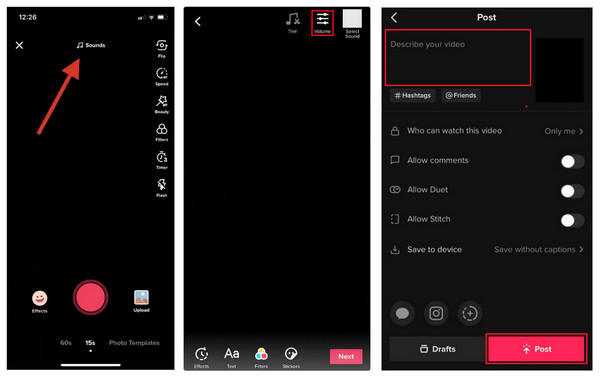
Bonustips om hvordan du lager lyd av høy kvalitet på TikTok
Hvis du vet nå hvordan gjøre en voiceover på TikTok med musikk kan du lære tipsene for å lage en flott voiceover på TikTok. Til tross for at du vet hvordan du bruker Voiceover-funksjonen, er det viktig å vite hvordan du gjør den mer fengslende og behagelig å høre. Noen har dårlig lydkvalitet, for mye fortelling eller bakgrunnsstøy; vurder følgende for å lage den beste voiceoveren på TikTok.
1. Forbered en mikrofon av høy kvalitet hvis du ønsker å ha en god stemmeopptak. Alternativt kan du gå til et rom hvor støy fra omgivelsene ikke høres tydelig.
2. Vurder hva du vil si før opptak for å ha kunnskap om hva du vil si til seerne. Mens iøynefallende grafikk kan tiltrekke seere, vil lydkommentarer som er behagelig å høre, beholde oppmerksomheten deres.
3. Vær naturlig når du snakker; du trenger ikke late som og ta på deg en falsk stemme. Snakk tydelig og bruk enkle ord for å forstå det enkelt.
4. Hvordan snakke over en lyd på Tiktok effektivt? Ikke snakk for sakte, der seerne vil kjede seg. Ikke snakk så fort at folk ikke forstår hva du sier.
5. Det anbefales å legge til bildetekster slik at seerne kan følge med på hva du sier.
2: Den beste måten å snakke om TikTok uten taletale [Høy kvalitet]
Kanskje å vite den beste måten vil enkelt løse hvordan du snakker over en lyd på Tiktok uten å bruke voiceover-funksjonen. Du kan finne forskjellige pålitelige programmer for å legge til bakgrunnsmusikk/lyd på Internett, og ett av dem er 4Easysoft Total Video Converter. Den kan legge til nye lydspor fra datafilene dine, justere lydvolumet og legge til inn- og uttoningseffekter. Videre, hvis TikTok lar deg legge til bildetekster, kan du legge til tekst som undertekster og deretter justere skrifttype, farge, opasitet og mer. Bortsett fra disse fungerer det utover det du forventet; du kan få vite mer om det nedenfor og prøve det ut selv. Lær de detaljerte trinnene for å snakke over TikTok-videoer uten voiceover.

Fritt justerbar lydvolum ved hjelp av glidebryterne eller opp- og ned-knappen.
Gi et forhåndsvisningsvindu for å sjekke alle endringer du har gjort før du lagrer.
Ha en forsinkelsesglidebryter hvis det er behov for å synkronisere lydsporene til TikTok-videoen din.
Mange redigeringsfunksjoner du kan støte på for å gjøre TikTok-videoen din attraktiv.
100% Sikker
100% Sikker
Trinn 1Gå for Konverter fanen på hovedskjermen til 4Easysoft Total Video Converter. Legg til TikTok-videoen ved å klikke på Legg til filer eller ved å bruke dra og slippe funksjon.

Steg 2Naviger til Redigering av Star Wand ikon. Du kan starte først med de andre redigeringsfunksjonene, som Roter og beskjær, Effekt og filtrer, og Vannmerke, i henhold til hva du trenger.
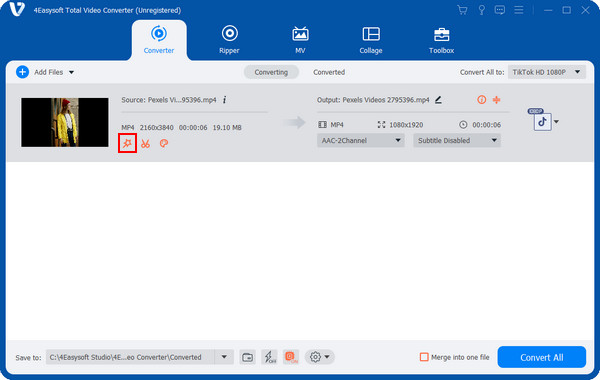
Trinn 3I Lyd fanen, trykk på Legg til med et pluss-ikon for å velge lydsporet du vil legge til. På denne måten kan du snakke over en lyd på TikTok uten voiceover. Trekk i Volum glidebryteren for å justere lyden, og hvis den ikke samsvarer med videoen, flytt Forsinkelse glidebryteren også.

Trinn 4Deretter går du til Undertekst fanen for å legge til tekst i TikTok-videoen din. Når du er ferdig, klikker du OK så kan du gå tilbake til hovedskjermen for å Konverter alle.
Del 3: Vanlige spørsmål om hvordan du snakker over TikTok uten tale
-
Hvordan snakke over TikTok-videoer med voiceover-verktøyet?
På TikTok app, trykk på I tillegg til ikonet i midten. Gå til Last opp-alternativet for å legge til bildene du ønsker til voiceover. Velg deretter lengden på videoen, og trykk deretter på Neste. Etter det, trykk på Voiceover alternativet på redigeringsskjermen. Når du er klar, trykker du på Record-knappen og deretter Neste å behandle. Du kan legge til tekst som bildetekst før du klikker på Legg ut.
-
Kan jeg legge til en Siri voiceover på TikTok?
For iOS-brukere, vurder å bruke Siri til å snakke over TikTok. Etter å ha lagt til teksten på redigeringsskjermen, velg tekst-til-tale-alternativet på tastaturet. Siri vil da lese det du har skrevet på skjermen.
-
Hvorfor kan jeg ikke snakke over på TikTok-videoer?
Det er sannsynligvis fordi du gjør det på feil måte. Det er verdt å merke seg at du ikke kan snakke direkte over applikasjonen; du må først spille inn en video med telefonens kamera og deretter legge til lyd ved hjelp av TikTok.
-
Hvordan få forskjellige stemmer i voiceover på TikTok?
Etter opptak kan du bruke stemmeeffektene som tilbys i lydredigeringsfunksjonen. Tiktok har mange stemmeeffekter som Baryton, Megaphone, Chipmunk og så videre.
-
Finnes det nettbaserte verktøy for å hjelpe med hvordan man snakker over en lyd på TikTok?
Bortsett fra de nevnte måtene å legge til musikk på TikTok, kan du også gjøre det med nettbaserte verktøy. Du kan bruke verktøy som Kapwing og VEED.
Konklusjon
For å konkludere, når du legger ut TikTok-videoer, er det fint å sette en lyd på den med stemmen din eller legge til bakgrunnsmusikk. Enten du bruker Voiceover-funksjonen eller ikke, kan du fortsatt gjøre videoene dine attraktive ved å legge til lyder ved hjelp av dette innlegget om hvordan du snakker over en lyd på TikTok. En annen stor hjelp er programmet som heter 4Easysoft Total Video Converter. I tillegg til å ha lydfunksjonen der du kan legge til lydspor, kan du gjøre flere endringer i TikTok-videoen din, og sikre at du vil gi seerne dine fantastisk innhold av høy kvalitet.
100% Sikker
100% Sikker



